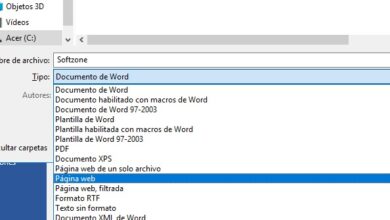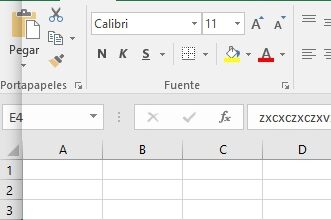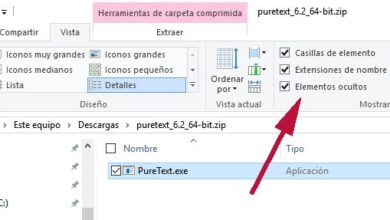Enregistrez le contenu de votre presse-papiers dans un fichier avec Pastextra
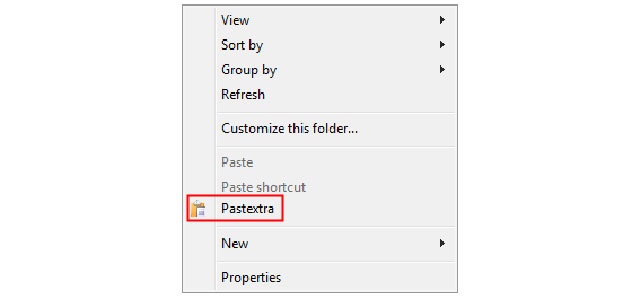
Bien que de nombreuses occasions que nous utilisons dans une telle manière automatisée que nous ne réalisons même pas, la vérité est que le de Windows presse – papier est un outil du système que nous utilisons de nombreuses fois tout au long de la même session avec elle. PC .
Cependant, il faut tenir compte du fait que le fait d’obtenir du texte ou tout autre élément tel que des images ou des fichiers, à partir du presse – papiers précité , nécessite généralement l’aide d’une autre application supplémentaire. De cette façon, nous pouvons lancer ce contenu dans le Bloc – notes Windows, le coller dans un traitement de texte, cliquer sur » Fichier / Enregistrer sous «, ou comme élément de recherche dans l’ explorateur de fichiers .
Pour tout cela, dans ce cas, nous allons parler d’une application simple appelée Pastextra qui est en fait une petite extension de l’ explorateur de fichiers et qui vous permet de coller des textes ou des images directement du presse-papiers dans un nouveau fichier, le tout sans avoir besoin pour avoir à prendre des mesures intermédiaires supplémentaires.
Dire que le programme lui-même n’a pas d’installation, mais qu’il est très facile à configurer et à utiliser. Il suffit d’extraire le fichier ZIP , une fois téléchargé, dans un dossier et d’exécuter Pastextra , oui, en tant qu’administrateur du système Windows dans lequel nous sommes. Ce logiciel est ensuite ajouté au menu qui apparaît lorsque l’on appuie sur le bouton droit de la souris dans l’explorateur de fichiers.
Créer de nouveaux fichiers avec le contenu du presse-papiers
Une fois que cela fonctionne, nous copions le texte ou l’ image en question dans le presse-papiers, cliquons avec le bouton droit de la souris susmentionné sur un dossier dans l’explorateur et sélectionnons la nouvelle option appelée » Pastextra «. Le contenu du presse-papiers sera ensuite enregistré sous forme de fichier texte ou sous forme de nouvelle image qui sera stockée au format PNG .
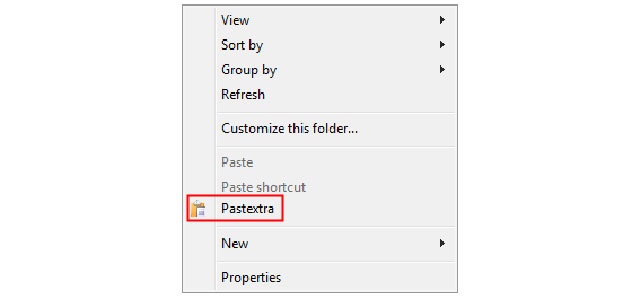
La simplicité de fonctionnement qu’offre ce logiciel aux utilisateurs , nous évite même d’avoir à attribuer un nom au nouveau fichier texte ou photo, puisque le programme lui-même s’en charge pour nous. Gardez à l’esprit que ce nom est créé en fonction de la date et de l’heure auxquelles nous effectuons le processus, le tout avec une extension .TXT ou .PNG.
Pour le supprimer du menu contextuel où cette nouvelle option apparaît, il suffit de relancer le même logiciel avec des autorisations d’ administrateur et il est supprimé du menu contextuel du système, aussi simple que cela. Dites que ce programme est compatible et fonctionne sans problème sous Windows XP et les versions ultérieures.